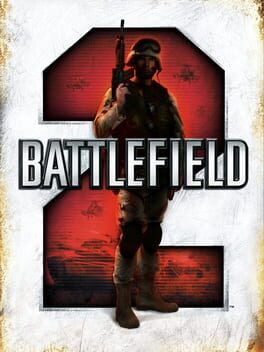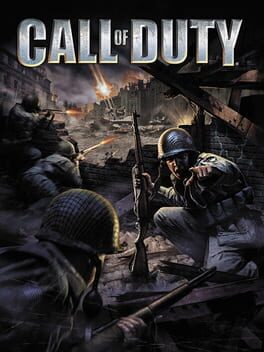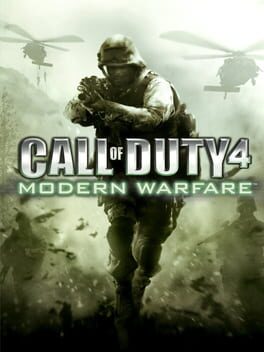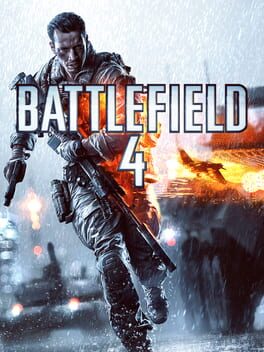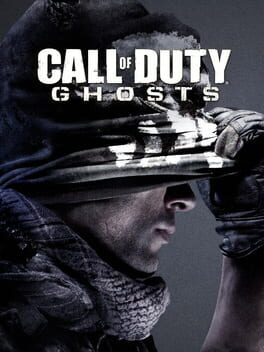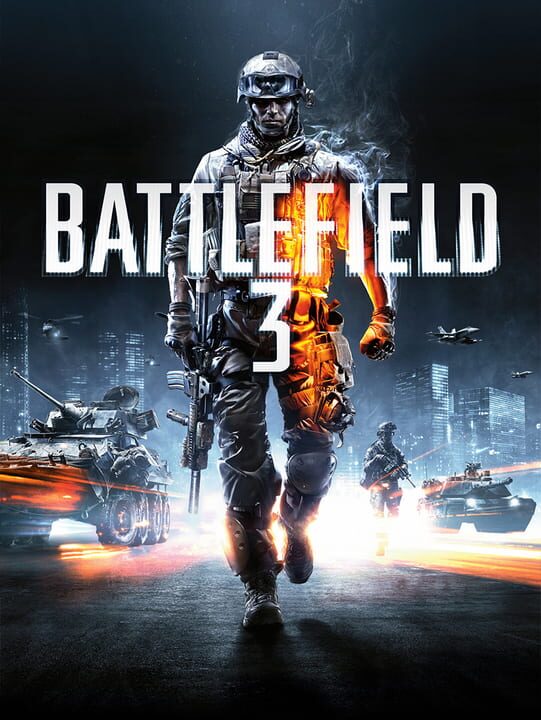













バトルフィールド3
「バトルフィールド 3」では、プレイヤーはアメリカ海兵隊のエリートの役割を果たします。プレイヤーは地上に降り立った最初のブーツとして、パリ、テヘラン、ニューヨークなどのさまざまな場所で胸が躍るようなミッションを体験します。現場の米海兵隊員として、緊張と期待の時期は完全な混乱の瞬間によって中断されます。銃弾が飛び交い、壁が崩れ、爆発でプレイヤーが地面に倒れ込むにつれて、戦場はこれまで以上に生き生きとしてインタラクティブに感じられます。
みんなのバトルフィールド3の評価・レビュー一覧
t.sawatani

2022年10月30日
・ゲームが起動しない。Windwos側の設定変更でようやく起動
・ゲームパッドが使えない(現在もどうすればいいか不明)
taktstock181 lang=jp

2022年08月19日
BF3がDirectx Errorで起動しない?バイナリ変更が安定しておすすめ!
BF3が初期化中や接続中から進まない?いっぱい書き換えれば動くよ!
え?他のゲームも遊ぶからシステムの変更は嫌?それは...諦めろ。
そう思っていませんか?
仮想OSがあるじゃない!
必須環境:
・Windows 10 or 11 の 64bit Pro Edition (Win 7でもできるけどサービス停止しているのでおすすめしません)
・4c/4t 3.00GHz 以上の性能のCPU
・RAM 16GB
・それなりのGPU
・50~80GB以上のストレージ(ROM) (SSD推奨)
・インターネット環境
・謎のやり遂げる意思
要求事項並びにお願い:
・管理者権限が必要
・仮想OSでの動作はsteam含めBF3も保証されていない
・なかなかに負荷がかかるので重要なデータのバックアップ
・分かんなかったら調べろ
・調べてもわからなかったらいじるな
・真似したり参考にして出た損失は自己責任でよろ
・仮想OSはライセンスが面倒
検証環境:
・Windows 11 Pro edition
・intel core i3 12100F 4c8t 3.30GHz
・RAM DDR4 16GB(8GBx2)
・RX 6400 4GB
・ROM C:\128GB(Main storage/SSD) D:\500GB(Game disk/SSD)
・インターネット(WiMAX)
・諦めているガバガバな意思
手順:
1.Hyper-Vの有効化
1-1.Win+Rキーで OptionalFeatures と入力して起動 or Windowsの機能の有効化または無効化を探して起動
1-2."Hyper-V" "Hyper-V プラットホーム" "Hyper-V 管理者ツール"にチェックしてOKを押す
2.Hyper-Vを管理者として実行
3.右の方にある操作の、新規をクリックして仮想マシンをクリック (クイック作成でもいいけどファイルの位置の変更がめんどいので新規から作ろう)
4.よく読んで次へをクリック
5.仮想OSの名前を適当に入力 (私は"BF3用のWindows環境"って入力しました)
6."仮想マシンを別の場所に格納する"にチェックを入れて仮想OSを保存したい場所を選択 (私はD:\Windows 11\を指定しました。そのままでもいいならこれは飛ばしてもOK。ただ、どのストレージの寿命を削るかの指定なのでよく考えてね)
7.手順5,7を確認して次へをクリック
8.仮想OSがWindows 11なら第2世代をチェックして、次へをクリック (Win10とかなら第1世代でもOK)
9.割当メモリ(RAM)を記入する (雑な解説:ここでのMBはMibなので1024MBと指定した場合は1Gibのメモリーが割り当てられます。最低でも4GibはないとWindowsは動きません!また、BF3を動かすので10240MB、つまり10Gib以上のRAMを割り当てましょう。検証環境は16GBなのでメインの環境は6GBで動作し、仮想環境は10GBで動作します。その分メインの環境が重くなるのでよく考えましょう。 GBとGibの差ですが1000MBか1024MBの差です。ややこしいですがそういうものです)
10.手順9が本当に大丈夫と思うなら次へをクリック
11.変更したかったら変更してして次へをクリック (初期設定でネット接続が要求されるのでProを入れる人以外は"Default Swich"に変更しましょう)
12.仮想OSに使うストレージ容量を指定します。127GB以上推奨 (私は容量がヤバいので127GBにしました。
13.手順12が本当に大丈夫だと思うなら次へをクリック
14.Microsoft公式からWindows 11 のisoファイルをダウンロード (win10なら10をダウンロードしましょう。これが仮想OSになります。Vistaが一番BF3の動作で楽ですが、セキュリティが危ないのでやめましょう。)
14-1."Windows 11 ディスク イメージ (ISO) をダウンロードする"にある"作業を開始する準備"を読む
14-2."Windows 11 ディスク イメージ (ISO) をダウンロードする"にあるダウンロードを選択から"Windows 11 (multi-edition ISO)"を選択してダウンロードをクリック
14-3.下にスクロールすると製品の言語の選択があるので使いたい言語を選択して確認をクリック
14-4."64-bit ダウンロード"をクリック
14-5.ダウンロードが完了するまで紅茶を飲む
15.仮想マシンの新規作成ウィザード (手順13のやつ) から"ブート イメージ ファイルからオペレーション システムをインストールする"を選択して、さっきダウンロードした.isoファイルを選択
16.手順15を確認して次へをクリック
17.今まで設定したやつが表示されるので再確認する
18.念のためストレージの容量を確認
18-1.手順6で指定したストレージ (私の場合は"D:\") をエクスプローラーなどで右クリック
18-2.一番下らへんに"プロパティ"があるのでそれをクリック
18-3.空き容量が手順12で指定した容量 (私の場合は127GB) を超えているならOK
19.ドキドキしながら完了をクリック
20.Hyper-V マネージャー (手順2で起動したやつ) の仮想マシンに"手順5"でつけた名前の開発環境 (私の場合はBF3用のWindows環境) を右クリックして、設定をクリック
21.セキュリティにある"トラステッド プラットホーム モジュールを有効にする"にチェックを入れます。するとセキュリティにTPMが有効と表示されるはずです。
22.プロセッサにある"仮想プロセッサの数"を2以上にしてください。これはCPUのスレッド数です。検証環境は4c8tなので、仮想プロセッサの数を"4"にしました。
23.手順21、22が問題ないか確認して適用をクリックしてOKをクリック
24.開発環境 (私の場合はBF3用のWindows環境) をダブルクリック or 右クリック→接続をクリック
25.起動をクリック
26."Press any key to boot from CD or DVD......"の"."が6つ表示される前になんかのキーを押す。つまり、起動したらなんか押せ()
27.みんな大好き初期設定を開始。ただ、プロダクトキーがないのであれば"プロダクト キーがありません"をクリック。というかBF3が動いた時に認証したほうがいいです。
28.初期設定が完了したらsteamやグラフィックドライバーを入れましょう。
29.あとはDirectX Errorと戦うだけです。
お疲れ様でした!
正直みんなHome Editionだと思うし、Pro Edition持ってる人以外は大金払わないといけないのでやめたほうがいいです。
こういうことしない限りPro Editionは無価値なので()
また、毎回仮想OS起動するの面倒ですし、重いのでこれははっきり言ってクソです。
何よりもライセンスを認証しないといけないのが笑えないw
開発者プレビューなら期間限定で無料で使えますが...うん.......
ただ、動けばいいゲームなのでセール時に運試しで買いましょう。そして普通に動かしましょう。
BF最高!EA最高!DICE最高!
Q:なぜ低評価なの?
A:はい、買ったら損します。
更新日2022.08.21
goody419ie

2022年05月14日
システムロケールを変更したらプレイ出来た!
しかし、これって本当に11年前のゲームか?
グラも綺麗で主人公は桐生ちゃんだし、凄く面白い
moyashi_567

2022年03月22日
買いましょう
DirectXエラーにはバイナリ書きかえをオオススメします
他の方々がおっしゃっている
地域→システムロケール→なんとかUTF-8
だと他のアプリケーションなどで文字化けが発生する恐れがあるからです
バイナリをいじってBANされた事はないので大丈夫だと思います
ペディア

2022年02月08日
実際にプレイへ至るまでの道のりが、慣れていない人間にとっては厳しすぎる
据え置き機と同じ感覚で考えているとプレイまでのハードルの多さにゲンナリしまう
やれアカウントを作れだの、起動しなかったらPCの設定をイジれだの、そして言語設定をいじるとキーパッド設定が文字化けして設定困難になる
言語設定をいじってプレイボタンを押すと公式サイト(?)に飛ばされてそこでさらにプレイボタンを押す。押しても結構な確率でエラーが発生するが英語表記なのでいちいち翻訳しないと内容が分からない
当然、分かる人には分かるのだろうが、分からない人間にとっては全く分からない
いろいろ調べて試している最中に「普通に買ったゲームを普通にプレイしたいだけなのに何やってんだろう?」と思いストレスが爆発しそうだったので返金リクエストしました
🐙

2021年03月29日
directxエラーについて書いている人はたくさんいるのでコンソールの閉じ方について
BFでは半角キーを押すとコンソールが出るのですが一度出すとゲームを閉じない限り消せません。なので閉じるための手順ついて書きます。
・デスクトップ画面の右下にあるMicrosoft IMEをクリック
・日本語の下に英語(米国)US キーボードをクリック。
・なければ、下の言語設定
・「言語を追加」をクリックし、English(united states)英語(米国)をインストール
・「自分のWindowsの表示言語として設定する」をチェックするとシステムが全部英語になるので外してください。他にも手書き入力や音声入力も必要ないのでチェックから外してください
・インストールを押せばUSキーボードが導入されます
これでUSキーボード中でプレイすれば間違えてコンソールを出しても再度半角キー押せば消えます
BF3はマルチしかプレイしていないのですがとにかく人がいない。アジアサーバーなんて2つぐらいしかない
大半がUSかEUサーバー(120~280)なので特定のmap、モードでプレイしないと解除できない武器を入手するのは非常に難しい。
しかし、このゲームの唯一いいところがあります。それはVUを遊べること。VUはsteam版BF3でも出来るのでみんなもVUに遊びに来て欲しいです
kyosuke0003rd

2021年03月28日
directx errorが出る方へ
windowsの設定を開いて検索欄に 地域 と入力して
地域の設定から関連設定を選択
地域(日付、時刻、地域の追加設定)をクリックして
管理を開く
そこにあるシステムロケールを変更をクリックして
ベータ:ワールドワイド言語サポートでUnicode UTF-8を使用にチェックを入れたら再起動が入る
これをやったら自分は治った。(自己責任で宜しく)
他の方のコピペですがこの方法でゲームできます。私はこれでゲームできました。
かなり簡単な設定をするだけなのでエラーになるからと諦めないでほしいです。
WAONN

2020年08月24日
私はこのゲームをセールで安くなっていた時に購入いたしました。結論から言いますと、神です。みなさん起動できなくて困っていると思います。なのでここにその起動方法と注意点を書かせていただきます。
・Originが勝手にインストールされる。
レビューにも書かれていますが、EAのゲームはOriginが必要です。私はAPEX(Origin版)をしていたので元から入っていたのですが一応記載させていただきます。
起動方法、どんな入り方でもいいので、地域の設定へ入ってください。次に画面上にある管理をクリック、システムロケールの設定をクリック、「ベータ:ワールドワイド言語サポートでUnicode UTF-8を使用」にチェックを入れます。
もし、これで起動しなければ次の方法を試してください。
バトルフィールド3を右クリック
↓
管理
↓
ローカルファイル
↓
bf3.exe右クリック(アプリのアイコン付きで、一番容量の大きいもの)
↓
プロパティ
↓
互換性
↓
互換性モードにチェック&Windows Vista(Service Pack2)
↓
OKクリック
この方法はSTEAMのレビュー欄に記載されていたものを引用させていただきました。私はこれで起動しました。
もしこれで起動しないのであれば、先ほどの地域の設定で、言語を英語(米国)に変えることで起動できるかと思います。
私が知っている方法を全て書きました。レビュー欄ではあまり評価はよくありませんが、個人的にとてもいい内容なので購入してみてもいいと思います!
sera

2020年06月27日
****購入時の注意点****
1.Windows10での起動には地域設定がほぼ必要のようです。ただ、同時にテキスト系のソフトウェアーに
なにがしかの影響を及ぼしているとの報告があります。
(私も起動できずに地域設定変更で起動できました。ソフトウェア系不具合は今のところ発生していません。)
2.ゲームをするのにOriginのインストールとアカウントが必要です。
(入っていない場合は自動でインストールされるようですが、事前にインストールとアカウントを準備
するとスムーズです。セットアップ時にアカウントの紐づけが自動でされます。)
3.キャンペーンプレイにはSteamからプレイ→Originiに連動後にBattlelogのWEBページが
表示されるがBattlelogのWEBページだけそっ閉じ→Originからバトルフィールド3リミテッドエディションを選んで起動→レッツプレイ!
4.マルチプレイにはEAアカウントがさらに必要らしいです。(マルチプレイ未プレイです。他の方のレビューを参照)
キャンペーンプレイ重視で、テキスト系のソフトウェアーの不具合等が出ても影響・支障がなく、
且つ購入→インストール→レッツプレイ!とスムーズにできない事に我慢できる方なら買いですが、
1つでも「ん!?」と思った方は、他の方のレビューも一通りさっと見てから購入する事を強くおすすめします。
私は、キャンペーンプレイがしたいのとお手頃価格だったので購入しました。
戦闘機のステージはかっこよくてとても感動しました!
このまま先もプレイしたいです!
ただ、起動手順や設定変更したことによる今後の影響も考慮して返金処理させていただきました・・・
でも、シングルプレイとしてはとても良いと思っています。
プレイ時間約1.5時間
tora13

2020年06月25日
新作発売当時にキャンペーンの戦闘機のシーンを見て感動、当時はEAのOriginで買いました。その時にも起動できないとかPunkBusterの不具合とかで散々苦労した思い出があります。
今回はEAのゲームがSteamで?しかもセール中!と喜び勇んでもう一度購入しましたが結局Originに飛ばされて昔と変わりませんでした。だったら改めて買う必要はなかったし、キャンペーンだけならOriginから起動すればプレイできるような設定はありましたがSteamからだとゲーム本編まで行く前に、OriginのWebsiteで起動中の文字が出たままエラーで止まってしまいます。マルチプレイはやっていないのでわかりません。
キャンペーンだけのOriginからの起動も日本語のWindows10だとそのままでは動きません。私の場合はシステムロケールを「英語(米国)」にすることで遊べました。(コントロールパネル→地域→管理にある「Unicodeではないプログラムの言語」の枠内のボタン)システムロケールの設定は発売当時から言われていた対策だったと思います。
設定後は再起動が必要です。また、このままだとPCに保管されているテキストファイルの日本語が文字化けしますので、プレイ後は戻さなければなりません。
ゲームの評価は私の中では大変良いものですが、買っただけでは起動もできないのじゃ困りものだと思います。Originのアカウントを持っていたので比較的簡単に対処できましたが、そこからの方はさらに大変な思いもするのではないでしょうか。
ま、キャンペーンがやりたくて購入したのでこのまま遊ばせてもらいますが。それでもいいよという方以外にはお勧めしません。
colt。、。

2020年06月24日
Unicode UTF-8を使用にチェックを入れて再起動してもできなかった方へ
1.Origin.exeとOriginWebHelperService.exeをリソースモニターからプロセス終了
2.Microsoft EdgeからBattlelogに入って鯖選び
3.Originを起動しますか?と聞かれるのでYES
これで入れます。入れない場合サーバージョインをキャンセルしてMicrosoft Edgeを終了、再度1のプロセス終了をしてください
数回していれば入れるようになります
おめでとう、おかえり、これで君もBF3プレイヤーに戻れるぞ!
TOSHICHAN_0229(JP)

2020年06月22日
Xbox360以来久しぶりにプレイしたけど、面白すぎる、、、、、、
マルチも面白いけどキャンペーンも最高!GOOD!
!!ゲーム起動しないよ~なチミ達へ!!
バトルフィールド3を右クリック
↓
管理
↓
ローカルファイル
↓
bf3.exe右クリック
↓
プロパティ
↓
互換性
↓
互換性モードにチェック&Windows Vista(Service Pack2)
↓
OKクリック!
これで動かんかったら、おのおのでどうにかして!
とりまBF3神!
ただ4とかに慣れてる人からすると少し操作ワンテンポ遅れてるかも!
蘇生されて起き上がるまでがむずすぎる!
まあ、、、、あとは楽しめや
yuyu342

2020年06月21日
[h1]おすすめはできませんが、私は大満足です [/h1]
windows10ではゲーム起動にいくつかの手間が掛かり、サーバーに人がいないので人には勧められません
私はこれまでに500時間このゲームをプレイし、今更プレミアムのマップをプレイしたくなったので買いました
ゲームを起動さえできれば、BF現代戦最高傑作があなたを待っています
[h1] ゲーム内容について [/h1]
BFの魅力は敵を倒さなくても味方に貢献できる手段が多く用意されていることです
味方の蘇生、回復、弾薬の補充、乗り物の修理、 敵のスポット(ミニマップで敵の位置を味方に知らせます)etc
それらはすべて試合後のスコアに反映され、キルを一切とっていなくてもスコアトップになることもまれにあります
BF3は蘇生が即時に何回でもできるため、やられてしまっても復活しやすいのが初心者のメリットでしょうか
また、銃の反動制御もBF4と違いランダム要素がないので比較的簡単です
マルチプレイは金曜夜~土日にかけてアメリカのサーバーに人が入っているので多少のラグに目をつぶることさえできればプレイできます。steam併売の影響か今では日本のサーバーでも人をちらほら見かけます
BF4ではアジアのサーバーがDDoS攻撃を受けて落ちてしまうことがたまにあるので、そうしたときはBF3をやっています
おすすめはできませんがBF3に興味を持ち、プレイしてくれるプレイヤーが一人でも増えることを願っています。
追記:システムロケールを変えても「サーバーに参加します」から起動しない方は一度steam上で別のゲームを一度起動してからやり直してみると起動できるかもしれません
if you can't launch this game, try launch another game from steam at once before launch
timupopo

2020年06月20日
Originで150時間遊んでました。
私はBF3がシリーズ最高傑作だと思ってる信者です。
信者なのでDRM(Steam)に惹かれ購入しましたが、結局Originが立ち上がります。
<<<はじめかた>>>
システムロケールをutf-8対応にします。(ほかの方のレビュー見てね)
次にOriginからBF3プレミアムエディションを叩きます。
するとキャンペーンが、たちがあるのでそっと閉じます。
最後にOS再起動して改めてマルチ(BattleLog)へアクセスするとようやく参加できます。
この順番でやったら、マルチ参加できた。
かつての繁栄期を知ってると、64人JPサーバが1つだけの変わり果てた姿見れます..!
かなしみ、だけど満員、かなしみ。
あと、Originのアカウントを昔のそのまま使ったらデータ引継いでました。
なので、昔アンロックを頑張った方はショートカットバンドルを買わないように気を付けましょう。
最後に
相変わらず日本語入力にすると動けない仕様はそのままでした。
さんきゅーDICE